Motion 사용 설명서
- 환영합니다
- 새로운 기능
-
- 생성기 사용 개요
- 생성기 추가하기
-
- 이미지 생성기 개요
- 커스틱 생성기
- 셀룰러 생성기
- 체커보드 생성기
- 구름 생성기
- 색입체 생성기
- 물방울 무늬의 동심원 모양 생성기
- 동심원 모양 생성기
- 그라디언트 생성기
- 그리드 생성기
- 일본풍 패턴 생성기
- 렌즈 플레어 생성기
- 만화 선 생성기
- 막 생성기
- 노이즈 생성기
- 단색 광선 생성기
- 옵 아트 1 생성기
- 옵 아트 2 생성기
- 옵 아트 3 생성기
- 겹쳐진 원 생성기
- 방사형 막대 생성기
- 부드러운 그라디언트 생성기
- 나선형 생성기
- 나선 효과 그리기 생성기
- 나선 효과 그리기 온스크린 컨트롤 사용하기
- 별 생성기
- 스트라이프 생성기
- 햇살 생성기
- Truchet 타일 생성기
- 이색 광선 생성기
- 수정된 생성기 저장하기
- 용어집
- 저작권

Motion에서 동작 복사, 붙여넣기 또는 이동
대상체에 동작을 추가한 후 다양한 방법을 통해 타임라인이나 레이어 목록의 다른 항목 간에 동작을 복사하고 이동할 수 있습니다. 동작은 Motion에서 다른 항목과 마찬가지로 오려두고, 붙이고, 복사하고, 복제할 수 있습니다. 타임라인이나 레이어 목록에서 동작을 오려두거나 복사하면 동작의 매개변수에서 현재 상태도 복사하게 됩니다.
대상체를 복제하면 적용된 동작도 모두 복제합니다. 이와 같은 방법으로, 예를 들어 동일한 동작을 사용하는 대상체가 여러 개 있는 프로젝트를 생성할 경우 대상체의 첫 번째 인스턴스에 동작을 적용한 다음 필요한 만큼 몇 번이든 대상체를 복제할 수 있습니다.
동작 오려두기 또는 복사
Motion에서 레이어 목록이나 타임라인의 동작을 선택하십시오.
다음 중 하나를 수행하십시오.
편집 > 오려두기를 선택하거나 Command-X를 눌러 동작을 제거하고 클립보드에 저장하십시오.
편집 > 복사하기를 선택하거나 Command-C를 눌러 동작을 클립보드에 저장하십시오.
동작 붙여넣기
Motion에서 레이어 목록이나 타임라인의 대상체를 선택하십시오.
편집 > 붙여넣기를 선택하거나 Command-V를 누르십시오.
오려두거나 복사한 동작은 모든 매개변수 설정과 함께 선택한 대상체에 적용됩니다.
대상체에서 다른 대상체로 동작 전송하기
레이어 목록이나 타임라인의 대상체에서 동작을 새로운 위치로 드래그하여 다른 대상체로 이동할 수도 있습니다.
Motion의 레이어 목록이나 타임라인에서 한 대상체의 동작을 드래그하여 다른 대상체 위에 드롭합니다.
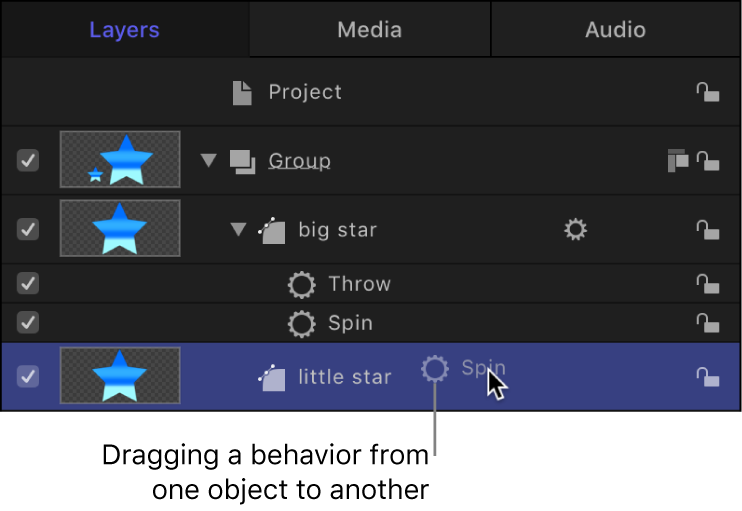
참고: 매개변수 동작을 다른 대상체로 이동하면 해당하는 매개변수가 있는 한 이전 대상체에 적용한 매개변수와 동일한 매개변수로 적용됩니다. 매개변수가 없는 경우 매개변수 지정(다음에 적용 필드)이 없음으로 설정됩니다.
동작 복제하기
적용된 동작을 복제할 수도 있습니다.
Motion에서 레이어 목록이나 타임라인의 동작을 선택하십시오.
다음 중 하나를 수행하십시오.
편집 > 복제를 선택하거나 Command-D를 누르십시오.
복제할 동작을 Control-클릭한 다음 단축키 메뉴에서 복제를 선택하십시오.
참고: 단축키 메뉴에서 오려두기, 복사, 붙여넣기 명령을 사용해도 동작을 복제할 수 있습니다.
동작의 복제를 다른 대상체로 드래그하기
레이어 목록이나 타임라인에서 동작을 복제하고 복제를 다른 대상체에 적용할 수도 있습니다.
Motion의 레이어 목록이나 타임라인에서 다른 대상체로 동작을 Option-드래그하십시오.
동작이 복제되어 두 번째 대상체에 적용되며 원본 동작은 원본 위치에 남아 있습니다.
동작 재정렬하기
Motion의 레이어 목록이나 타임라인에서 동일한 대상체에 적용된 내포된 동작 목록에서 동작을 위나 아래로 드래그하십시오.
위치 표시기가 나타납니다.
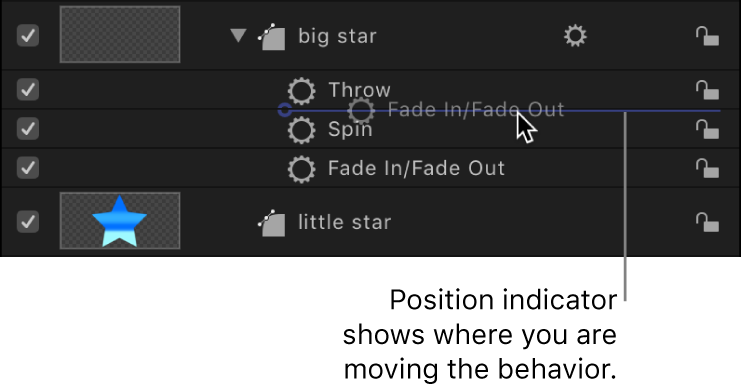
위치 표시기가 올바른 행에 오면 마우스 버튼을 놓으십시오.
모든 동작은 레이어 목록에서의 순서와 관계없이 사전 설정된 작업 순서에 따라 결합됩니다(작업의 동작 순서 참조). 그렇기 때문에 동작 재정렬은 몇 가지 예외를 제외하면 결과 애니메이션에 아무 영향도 미치지 않습니다.
정지 동작은 레이어 목록 아래의 동일한 매개변수에 영향을 미치는 모든 동작의 활동을 중지시킵니다. 정지 동작은 레이어 목록에서 위에 있는 동작에는 아무 영향도 미치지 않습니다.
매개변수 동작은 레이어 목록에서 아래에서 위로 추가된 순서대로 적용되기 때문에 작업을 어떻게 구성하는지 생각해 봐야 합니다. 예를 들어 캔버스에 X 위치가 50인 원 모양을 상상해 보겠습니다. 원의 X 위치에 속도 값이 양수인 속도 매개변수 동작을 적용하면 원은 시작된 X 위치인 50에서 오른쪽으로 이동합니다. 그 다음 원의 X 위치에 음수 매개변수 동작을 적용하면 원이 캔버스의 -50 위치에서 시작하여 왼쪽으로 이동합니다. 캔버스에 보이는 효과는 이전에 적용한 동작 위에서 작동하는 각 동작의 결과입니다. X 위치 값 50은 속도 동작을 통해(양수 방향으로) 수정되며, 그 다음 음수 동작으로 수정되어 X 위치 및 속도가 음의 값으로 변경됩니다.
레이어 목록에서 속도 및 음수/양수 전환의 순서를 바꾸면 음수/양수 전환이 먼저 처리됩니다. 원의 X 위치 값 50이 -50으로 변경됩니다. 그 다음 이 값은 입력에서 속도로 전달되어 원이 양의 방향으로 움직입니다. 이제 원은 캔버스의 -50 X 위치에서 시작하여 오른쪽으로 이동합니다.